Як зменшити гучність у Zoom, Google Meet і Microsoft Teams

Програми для відеодзвінків стали найважливішою частиною віддаленої роботи та навчання. Досліджуйте, як зменшити гучність у Zoom, Google Meet та Microsoft Teams.
Однорангові платежі Apple – це конкуренція для Venmo, що належать PayPal, Square Cash та банку: Chase QuickPay
Необхідно прочитати: чому Apple використовує HEIF і що це таке?
Прожектор:
З давніх-давен обмін повідомленнями був основним способом спілкування, і технології з кожним днем доповнюють його все більше. Це вже не просто обмін текстовими повідомленнями, ви можете здійснити транзакцію, висловити свої почуття за допомогою емодзі та наклейок зі своїми близькими.
У Китаї WeChat став невід’ємною частиною їхнього життя, а також Facebook Messenger для інших. Був час, коли ми хотіли бачити вираз обличчя читача, але зараз це не так. Повідомлення зробили все можливим.
Примітка. Оскільки WeChat має китайське походження, він може бути недоступний в Індії, оскільки уряд Індії заборонив деякі з китайських програм.
Існує кілька програм для обміну повідомленнями, таких як WhatsApp, Instagram, які широко використовуються і пропонують різні функції.
Цієї осені з iOS 11 додаток Apple iMessage для акцій прикрашають додатковими функціями. Найдивовижнішим з усіх є одноранговий грошовий переказ (P2P), оскільки назва передбачає, що це спосіб відправки готівки близьким людям і навпаки.
Вам, мабуть, цікаво, що в ньому нового, ринок програм уже переповнений такими програмами. Навіть такі організації, як Square і Venmo, вже мають програми iMessage, за допомогою яких можна надсилати готівку. Але, як ми всі знаємо, Apple завжди любить мати перевагу, і на цей раз у неї є повна мережа, яку інші упускають. Служба однорангових платежів із Apple Pay — це вбивча комбінація, і рано чи пізно вона обійде платежі Venmo та Square Cash.
Крейг Федерігі з Apple на WWDC 2017 сказав: «На додаток до оплати в роздрібній торгівлі, ми використовуємо Apple Pay у додатках, ми використовуємо його в Інтернеті — був один останній кордон, який ми хотіли подолати, і це Apple Pay для особистих клієнтів. платежі. Тепер це дуже просто, оскільки воно буде інтегровано прямо в повідомлення в додатку iMessage».
Src: igeeksblog
Сервіс ще не працює, він запрацює з осені. Спочатку він буде доступний тільки в США.
Як це працює?
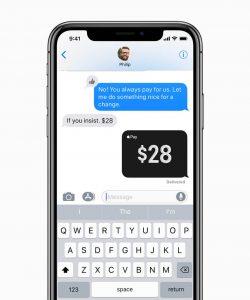
Джерело зображення: apple.com
Його реалізація виконана розумно: користувач повинен приймати початкові запити, щоб уникнути спаму. Після схвалення запиту ви можете почати приймати оплату через Apple Pay прямо в часовій шкалі iMessage.
Необхідно прочитати: 5 функцій Apple Wallet, про які ви не знали
Як користуватися Apple Pay?
Щоб використовувати Apple Pay, потрібно налаштувати його на своєму iphone. Для цього виконайте наведені нижче дії.
Крок 1. Торкніться значка налаштувань і відкрийте його.
Src: igeeksblog
Крок 2: натисніть опцію Wallet та Apple Pay
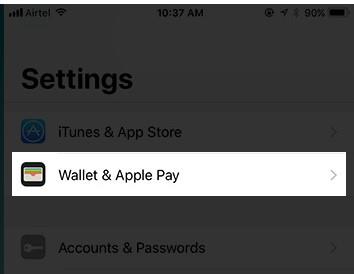
Src: igeeksblog
Крок 3: Тепер торкніться опції Додати кредитну або дебетову картку та дотримуйтесь інструкцій на екрані, щоб налаштувати її
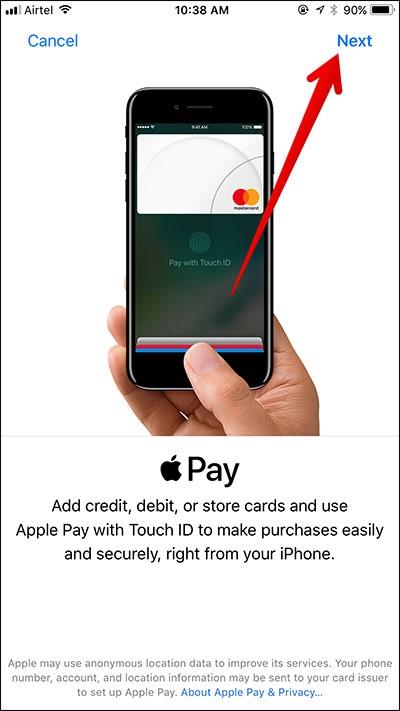
Src: igeeksblog
Як використовувати його з Siri?
Просто за допомогою Siri ви можете переказувати гроші кому завгодно. Щоб скористатися ним, запустіть віртуального помічника на своєму iPhone. Для цього скажіть «Привіт, Siri» або натисніть і утримуйте кнопку «Додому». Далі попросіть його надіслати гроші вибраному контакту.
Після цього він запитає суму, яку потрібно надіслати, підтвердить її та дотримується звичайної процедури переказу грошей. Зрештою, підтвердьте оплату за допомогою Touch ID.
Крім того, Siri також відчує будь-який чат в iMessage, пов’язаний з платежами. Якщо ви або ваш контакт розмовляєте про валюту в iMessage, він розумно відображатиме додаток Apple Pay перед ящиком програми iMessage. Крім того, якщо вказана сума, ця сума буде автоматично введена під час запуску програми Apple Pay.
Ці гроші будуть надіслані на картку Apple Pay Cash Card, яку можна використовувати для надсилання грошей на ваш банківський рахунок.
Гроші можна надіслати будь-кому за допомогою програми для обміну повідомленнями за замовчуванням, якщо він також використовує iOS 11. Якщо ви отримаєте гроші, вони підуть на таку карту Apple Pay, яка є цифровою дебетовою карткою.
Необхідно прочитати: Як скинути пароль Apple ID
Як отримати та відправити платіж
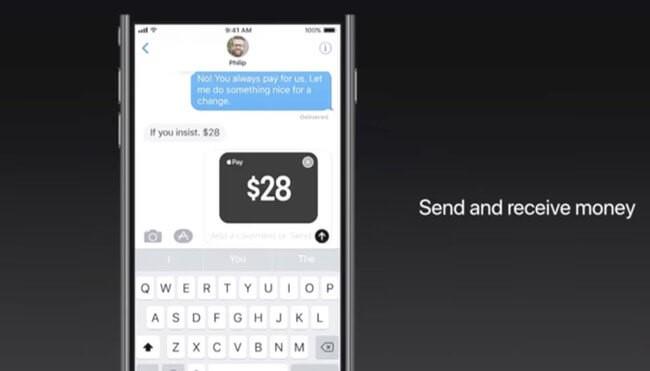
Img src: космічні технології
Відправлення
Платежі списуються з дебетової або кредитної картки, пов’язаної з додатком Wallet від Apple. Гроші, отримані через iMessage, надходять на вашу картку «Apple Pay Cash».
Для віртуальної картки Apple Pay Cash Apple зв’язалася з компанією Green Dot, яка займається передоплаченою платіжною карткою. Таким чином, використовуючи цю картку, ви можете використовувати кошти з віртуальної картки та надсилати гроші чи оплачувати іншим через iMessage тощо.
Отримані гроші залишаються на балансі віртуальної картки Apple Pay, яка зберігається у вашому додатку Wallet. Ви можете будь-коли надіслати ці гроші на свій банківський рахунок і використовувати цю віртуальну картку для оплати будь-де, де приймається Apple Pay.
Прийом
Коли ви просите гроші у свого контакту, у вікні чату iMessage з контактом відображається посилання для здійснення платежу. Під час оплати потрібно натиснути кнопку відправки та схвалити її за допомогою TouchID.
Датчик TouchID — це безпечний аутентифікатор для транзакцій Apple Pay Cash. Усі транзакції, які ви здійснюєте за допомогою нього, зашифровані.
Кроки для надсилання грошей
Крок 1. Відкрийте програму Повідомлення
Крок 2. Відкрийте розмову, до якої ви хочете надіслати готівку
Крок 3. Перевірте кнопку Apple Pay у новому ящику програми та торкніться її.
Крок 4: Далі введіть суму, яку ви хочете надіслати. Дотримуйтесь інструкцій на екрані, щоб завершити транзакцію. На останньому етапі вам потрібно ввести свій Touch ID
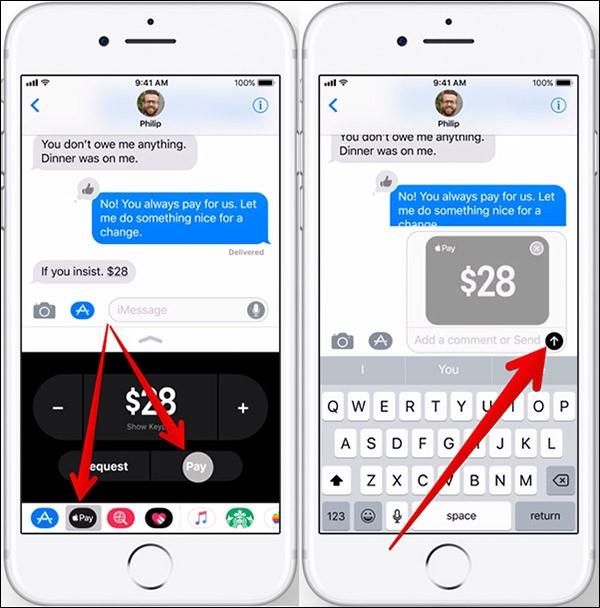

Ви також побачите можливість запиту певної суми. Якщо потрібно переказати ту саму суму, виберіть суму, тоді ви отримаєте можливість відхилити або схвалити її.
Це на один сервіс менше, який потрібно підтримувати, і на один вектор безпеки та конфіденційності, про який потрібно турбуватися. Apple Pay шифрується наскрізь, і Apple абсолютно не зацікавлена в збиранні, агрегації та отримання прибутку від даних ваших транзакцій.
Які пристрої підтримуються Apple Pay Cash?
Apple Pay Cash буде доступний на iPhone, iPad і Apple Watch (пристрої з підтримкою TouchID) під керуванням iOS11. Список підтримуваних пристроїв:
iPhone SE
iPhone 6 і новіших версій
iPad Pro
iPad 5 покоління
iPad Air 2
iPad Mini 3 і новіших версій
Apple Watch
Чи потрібно сплатити якийсь збір?
Щоб використовувати Apple Pay Cash, вам потрібно буде додати дебетову або кредитну картку до програми Apple Wallet. Грошові перекази, здійснені за допомогою дебетової картки, будуть безкоштовними, а з тих, хто спонсорується кредитною карткою, стягується комісія в розмірі 3 %. Якщо ви переказуєте безпосередньо на банківський рахунок, сплачувати комісію за послуги не потрібно, але переказ грошей займе деякий час.
Далі читайте: Як використовувати режим нічної стійки Apple Watch
Завершіть:
Картка Apple Pay Cash принесе зміни для тих, хто не має традиційних кредитних дебетових карток. Вони можуть легко використовувати цю віртуальну картку, оскільки віртуальну картку Apple видає кожному користувачеві iOS. Цю картку можна використовувати в будь-якому місці, де приймають картку Apple Pay, а також матиме залишок, який можна витратити де завгодно. Сервіс дебютує з iOS 11 у США, а потім у Канаді, ЄС та інших країнах.
Програми для відеодзвінків стали найважливішою частиною віддаленої роботи та навчання. Досліджуйте, як зменшити гучність у Zoom, Google Meet та Microsoft Teams.
Дізнайтеся, як налаштувати мобільну точку доступу в Windows 10. Цей посібник надає детальне пояснення процесу з урахуванням безпеки та ефективного використання.
Досліджуйте, як налаштувати налаштування конфіденційності в Windows 10 для забезпечення безпеки ваших персональних даних.
Дізнайтеся, як заборонити людям позначати вас у Facebook та захистити свою конфіденційність. Простий покроковий посібник для безпеки у соцмережах.
Пам’ятаєте часи, коли Bluetooth був проблемою? Тепер ви можете ефективно обмінюватися файлами через Windows 10 за допомогою Bluetooth. Дізнайтеся, як це зробити швидко і легко.
Ось посібник про те, як змінити тему, кольори та інші елементи в Windows 11, щоб створити чудовий робочий стіл.
Детальна інструкція про те, як завантажити Google Meet на ваш ПК, Mac або Chromebook для зручного використання.
Детальний огляд процесу налаштування VPN в Windows 10 для безпечного та анонімного Інтернет-серфінгу.
Ось як ви можете отримати максимальну віддачу від Microsoft Rewards для Windows, Xbox, Mobile, покупок і багато іншого.
Оскільки продуктивність і доступність бездротових периферійних пристроїв продовжують зростати, Bluetooth стає все більш поширеною функцією на ПК з Windows. Досліджуйте, як підключити та використовувати Bluetooth.








